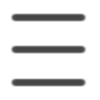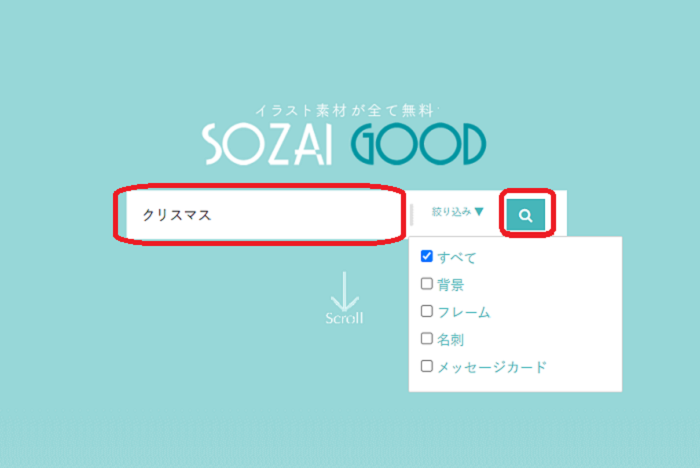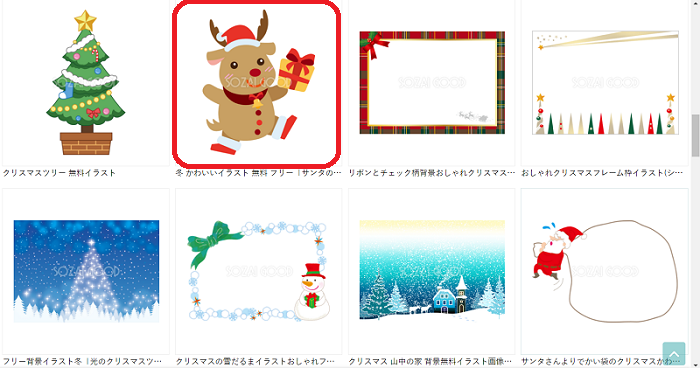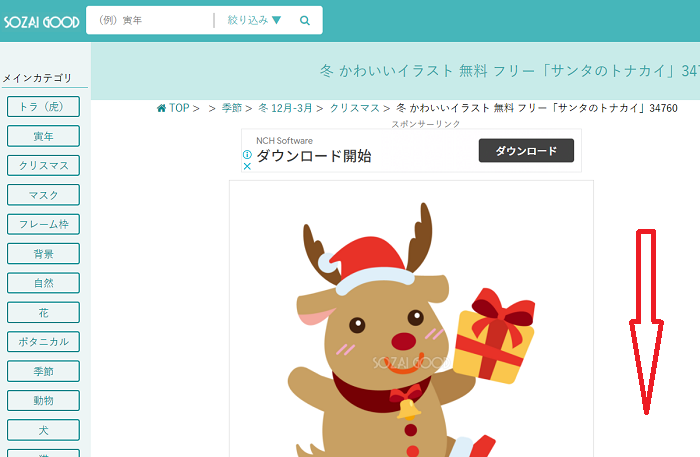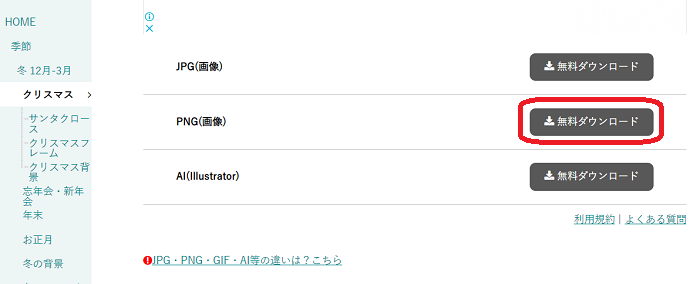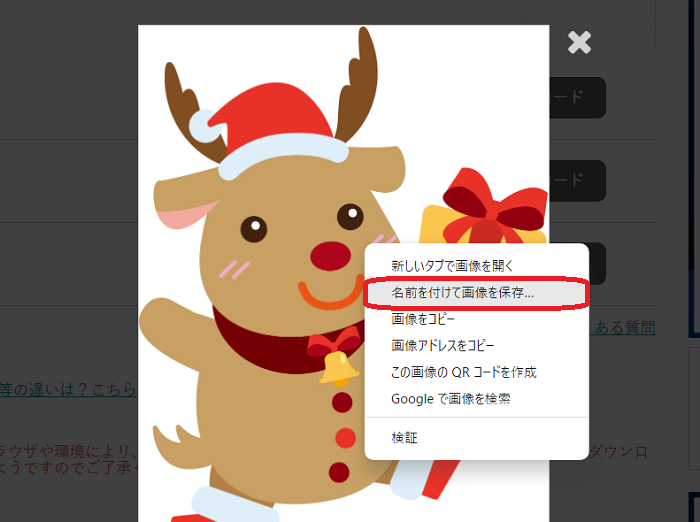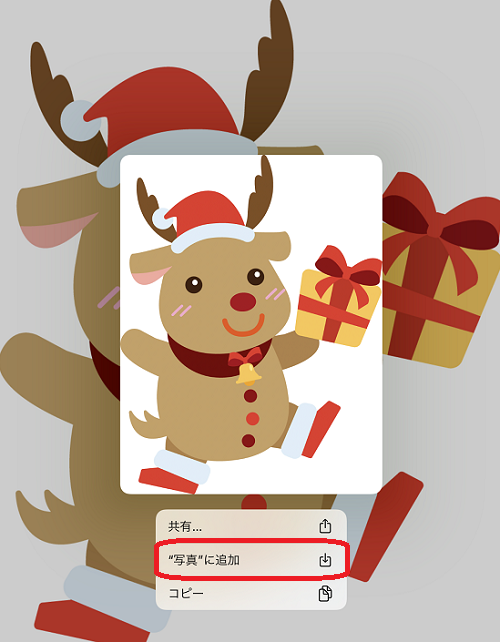画像サイト「素材good」の使い方
教室では大方の人が、来年のカレンダーや年賀状づくりが一段落したところですが、まだこれからという人もいらっしゃるでしょうか。
カレンダーや年賀状、クリスマスカードづくりなど、いろいろなモノづくりで必要になるのがイラスト素材。
フリーで利用できるイラスト素材を提供しているサイトはいろいろありますが、その中で今回は、いろいろな場面で利用できる素材が幅広く用意されている「素材good」の使い方をご紹介します。
★素材good https://sozai-good.com/
早速、上記サイトにアクセスしてみましょう。
素材goodは、検索キーワードを入力して画像を探します。
右側の【絞り込み】をクリックすると、絞り込んでの検索もできます。
検索結果の一覧から気に入ったイラストを見つけましょう。
見つけたら、クリックします。
画像が大きく表示されます。
ここで画像を保存してはいけません。
画面を下にスクロールすると、ダウンロードできるボタンが表示されます。
【PNG(画像)】の右にあるダウンロードをクリックします。
さらに、画像が大きく表示されます。
この画像を保存します。
画像の上で右クリックし、【名前を付けて画像を保存】をクリックします。
iPadやスマホの場合は、画像を長押しして【画像を追加】をタップします。
これで、画像の保存完了!
★ちょっと一言「JPG画像とPNG画像の違い」
それぞれの特徴をまとめてみました。
PNGの特徴
①透明な部分をそのまま保存できるので、背景などを透過処理できる。
②データ削除をせずに圧縮するので、画像が劣化しない。
③輪郭にノイズが発生しないので、輪郭がはっきりしている。
JPEGの特徴
①表現できる色数が約1677万色あるので、写真などの連続した色変化が表現できる。
②不要な色データを削除して保存するので、ファイルサイズが軽い。ただし、繰り返し保存すると劣化する。
上記の特徴から、イラストにはPNGの方が合っているのがわかります。
何よりも背景が透過されているのがいいですね。
特徴をよく理解して、利用しましょう。
わからないことがありましたら、講師までお尋ねください。
(柴田)